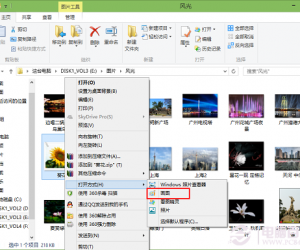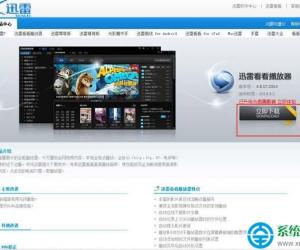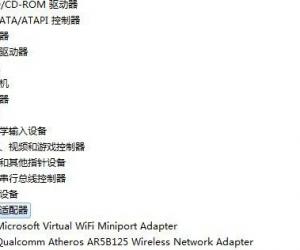win7电脑桌面图标有蓝底的解决方法 win7电脑桌面图标有蓝底怎么办
发布时间:2017-03-30 16:33:05作者:知识屋
win7电脑桌面图标有蓝底的解决方法 win7电脑桌面图标有蓝底怎么办 正常情况下,我们电脑上的桌面图标字体颜色都是白色的。但是,最近有朋友反映,自己win7电脑桌面图标有蓝底,不知道怎么办?虽然软件还是可以用,但是这种特别的现象还是让我们觉得有些不习惯。下面,小编给大家带来一些解决方法,希望可以帮到大家。
1.首先,咱们返回到桌面,然后找到计算机图标并右键点击,选择最下方的属性选项。
2.在属性界面中,咱们选中左侧菜单中的高级系统设置。
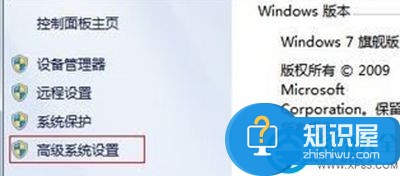
3.接下来又会弹出系统属性的窗口,咱们将界面切换到高级这一栏,然后点击下方的设置按钮。
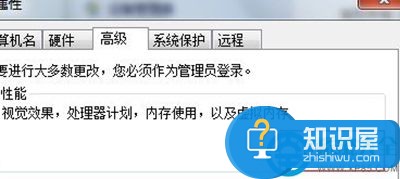
4.接下来需要设置的便是所有步骤中最为重要的一项了,咱们进入到性能选项中,然后选中视觉效果这一栏,在下方选中自定义,然后在方框中找到“在桌面上为图标标签使用阴影“这一项,将这一项前面的勾勾去掉即可。
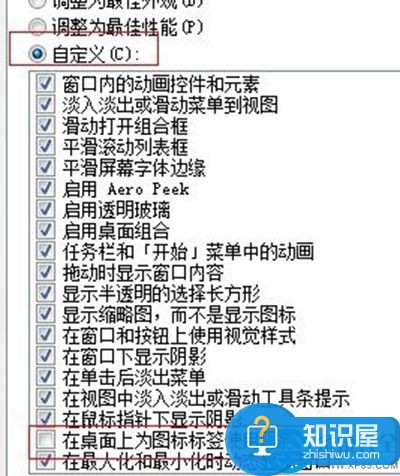
5.最后点击下方的确定,退出设置窗口。
上文就是win7电脑桌面图标有蓝底的解决方法,如遇到类似情况,可按上文所教的方法操作。
知识阅读
软件推荐
更多 >-
1
 一寸照片的尺寸是多少像素?一寸照片规格排版教程
一寸照片的尺寸是多少像素?一寸照片规格排版教程2016-05-30
-
2
新浪秒拍视频怎么下载?秒拍视频下载的方法教程
-
3
监控怎么安装?网络监控摄像头安装图文教程
-
4
电脑待机时间怎么设置 电脑没多久就进入待机状态
-
5
农行网银K宝密码忘了怎么办?农行网银K宝密码忘了的解决方法
-
6
手机淘宝怎么修改评价 手机淘宝修改评价方法
-
7
支付宝钱包、微信和手机QQ红包怎么用?为手机充话费、淘宝购物、买电影票
-
8
不认识的字怎么查,教你怎样查不认识的字
-
9
如何用QQ音乐下载歌到内存卡里面
-
10
2015年度哪款浏览器好用? 2015年上半年浏览器评测排行榜!